|
Wir fangen an.
1. Datei: Öffne das Bild:
''yamina'Hintergrundebene umwandeln=Raster 1
2. Ebenen- Duplizieren
/ Bild-Größe ändern mit 90 % . Größe aller Ebenen anpassen- darf nicht aktiviert sein.
3.Effekte -Verzerrungseffekte -Welle mit diesen Einstellungen 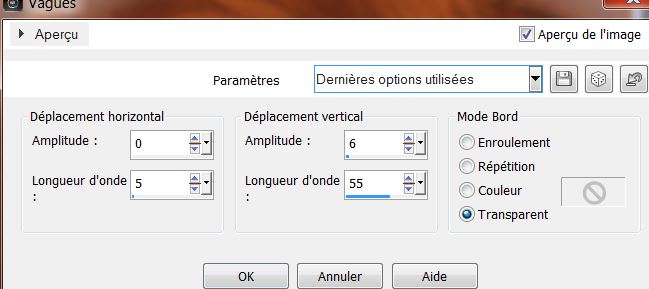
4. Effekte- 3D Effekte-Schlagschatten:
1/1/85/40 schwarz
5. Effekte -Filter Simple - Pizza Slice Mirror
(wiederhole 1 x)
6.Auswahl- Benutzerdefinierte auswahl mit diesen Einstellungen
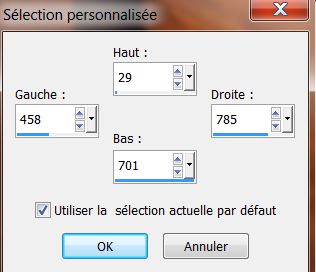
7. Auswahl- In Ebene umwandeln
8. Aktivieren Sie die Kopie-Ebene Raster 1 in der Ebenenpalette / Delete
9. Auswahl-Auswahl aufheben
10.Aktivieren Sie die oberste Ebene der Ebenenpalette (sélection
transformée)
11. Effekte-Filter Simple/ Pizza slice Mirror
12. Bild-Frei drehen 90 nach rechts
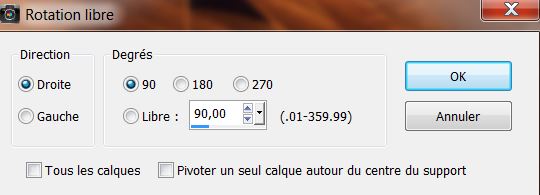
13. Effekte-Bildeffekte-Verschiebung
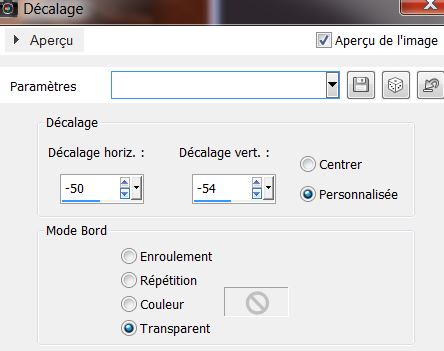
14. Effekte-Kanteneffekte-Stark nachzeignen
15. Ebenen- Duplizieren /Bild-Horizontal spiegeln / Ebenen-Enbinden-Nach unten zusammenfassen
Dies ist das Ergebnis
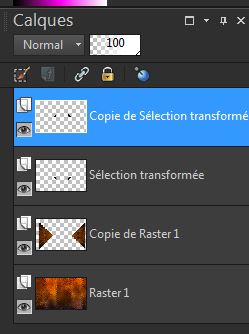
16. Mache die unterste Ebene unsichtbar =Raster 1
Aktiviere die oberste Ebene /Ebenen- Einbinden-Sichtbare zusammenfassen
Öffne die untere Ebene wieder- Aktiviere die oberste Ebene der Ebenenpalette (zusammengefasst)
17. Ebenen- Duplizieren
18. Effekte-Geometrieeffekte-Kreis/Transparent
19.Ebenen- Neue Rasterebene
Materialeigenschaften: Vordegrundfarbe auf: #c14500 Hintergrundfarbe auf : #202020
20.
Erstellen Sie ein Vordergrund-Hintergrund Farbverlauf (Nova) mit diesen Einstellungen
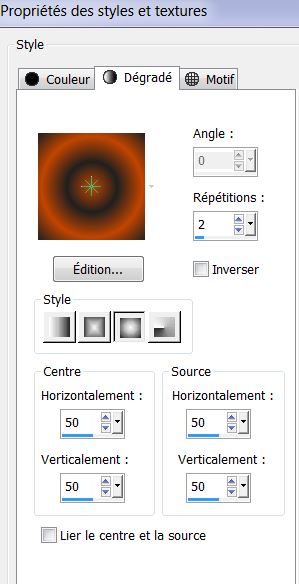
21. Auswahl- Auswahl laden/speichern - Auswahl laden aus Datei und wähle Auswahl:
"yamina_1'' - Aktivieren Sie Ihr Farbverlaufswerkzeug: fülle die Auswahl mit dem Farbverlauf
22. Effekte-Filter - AAA Frame - Texture Frame
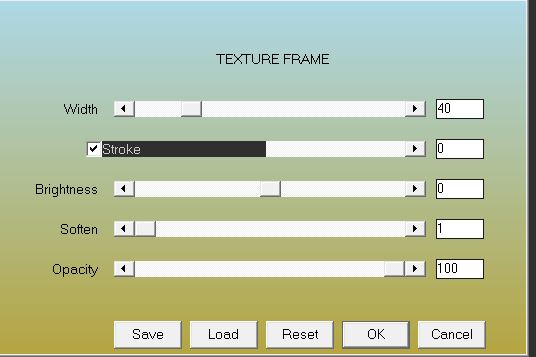
23. Auswahl-Ändern-Vergrößern mit 15 pixels
24. Ebenen- Neue Rasterebene /Aktivieren Sie Ihr Farbverlaufswerkzeug: fülle die Auswahl mit dem Farbverlauf / Ebenen- Anordnen-Nach unten verschieben
25. Auswahl-Auswahl aufheben/Aktiviere die oberste Ebene der Ebenenpalette /Ebenen-Enbinden-Nach unten zusammenfassen
26. Effekte -Filter EyeCandy 5 Impact- Extrude nimm die Voreinstellung - Preset -
''yamina_extrude''
27. Effekte -Filter Mura's Meister - perspective
Tilling /Vordergrundfarbe #c14500
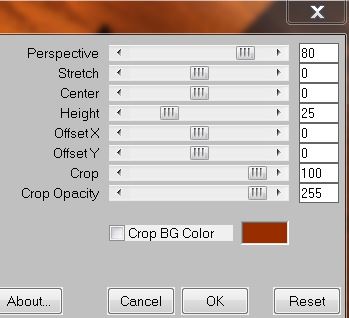
28. Ebenen- Anordnen-2x nach unten verschieben
29. Effekte-3D effekte-Schlagschatten/Farbe #be1c07
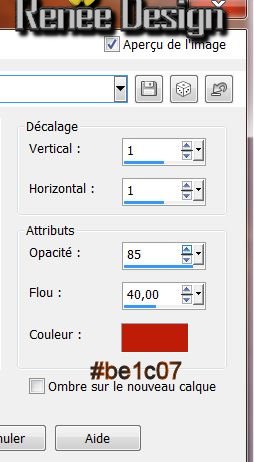
30. Ebenen- Neue Rasterebene
/(''C:\Users\Benützernahme\Dokument\Eigene PSP-Dateien\Corel PaintShop Pro\16.0\Formenordner .Aktivieren Sie Ihr Verformwerkzeug und finden Sie meine Datei:Button 016
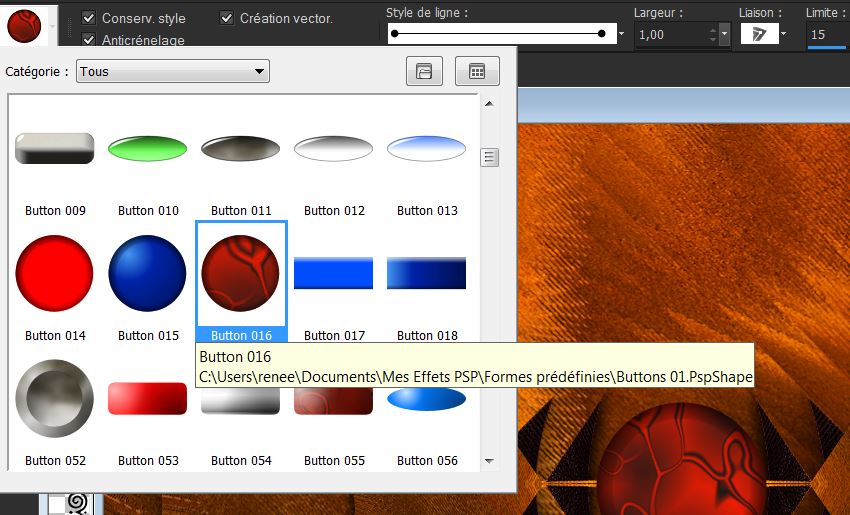 
Zeichnen Sie einer Form /(Sollte es nicht klappen können sie auch diese Tube öffnen :Buoton_yamina pspimage .
( liegt als Zip-Datei vor ) ) Bearbeiten- Kopieren-Bearbeiten- Als neue Ebene einfügen
31. Effekte- Filter EyeCandy 5- Glass - Preset Clear
/In basic Einstellung: Bevel Witdh auf 10.82 !!!!!
32. Öffne die Tube ''yamina_image1" Bearbeiten- Kopieren-Bearbeiten- Als neue Ebene einfügen steht gleich richtig
33. Aktivieren Sie die unterste Ebene der Ebenenpalette/ Öffne die Tube''yamina_grille'' Bearbeiten- Kopieren-Bearbeiten- Als neue Ebene einfügen und verschiebe die Tube an ihren Platz
Ebenenpalette: stelle den Mischmodus auf "Hartes Licht ". Deckfähigkeit auf
77%
34. Aktivieren Sie die oberste Ebene der Ebenenpalette
35. Öffne die Tube ''yamina_image_plateau''/Bearbeiten- Kopieren-Bearbeiten- Als neue Ebene einfügen und verschiebe die Tube an ihren Platz
36. Ebenenpalette: stelle den Mischmodus auf "Hartes Licht ". Deckfähigkeit auf
87%
37. Ebenen- Neue Rasterebene
38. Auswahl- Auswahl laden/speichern - Auswahl laden aus Datei und wähle Auswahl: ''yamina_2"/
Fülleimer – Deckfähigkeit 60% Aktivieren Sie Ihr Farbverlaufswerkzeug und fülle dieAuswahl mit der Hintergrundfarbe
39. Effekte- Textureffekte-Flechten mit diesen Einstellungen -VG-Farbe auf: #c14500. Hintergrundfarbe auf : #202020
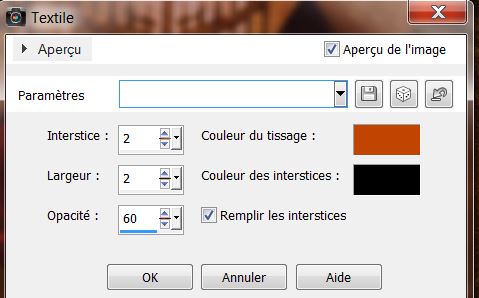
40. Auswahl- Auswahl aufheben
41. Effekte -Filter EyeCandy 5 Impact - extrude nimm die Voreinstellung - Preset
''yamina_extrude_2''
42. Ebenenpalette: stelle den Mischmodus auf "Helligkeit-Vorversion"
43. Ebenen- Neue Rasterebene
44. Fülleimer – Deckfähigkeit 60% - Aktivieren Sie Ihr Farbverlaufswerkzeug und fülle die Ebene mit der Vordergrundfarbe
45.Ebenen-Neue Maskenebene aus Bild und wähle maske : ''078_masque_annimabelle.jpg''
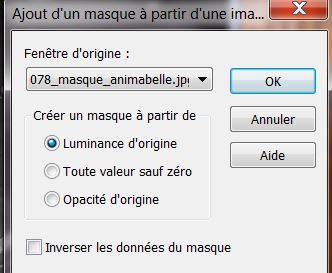
46. Effekte-Kanteneffekte-Stark nachzeignen / Ebenen- Einbinden- Gruppe zusammenfassen
47.Öffne die Tube: ''Lady with swan N.Shau-misted
-of Devils'' /Bild-Größe ändern -Verkleinern:65%
Bearbeiten- Kopieren- Bearbeiten- Als neue Ebene einfügen und verschiebe es nach links
48.Ebenen-Neue Maskenebene aus Bild und wähle Maske : ''masque bas''
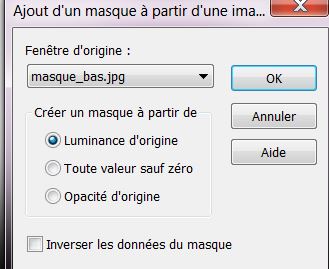
49. Ebenen- Einbinden- Gruppe zusammenfassen
50. Öffne die Tube''Medusa
Higherdepts-misted-tube-of -Devils'' Bearbeiten- Kopieren- Bearbeiten- Als neue Ebene einfügen. /Bild-Vertikal spiegeln
51. Verschiebe sie in die rechte untere Ecke (wie im Screen zu sehen)
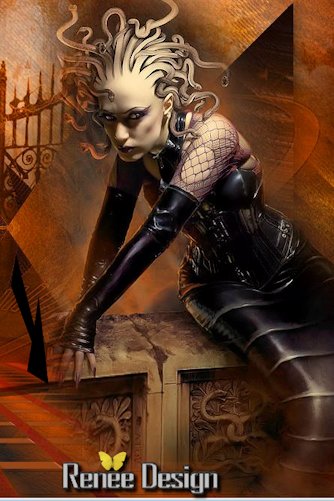
52. Öffne die Tube"whooping-crane''image Miroir
/Bild-Größe ändern -Verkleinern:60% Bearbeiten-Kopieren-Bearbeiten-Als neue Ebene einfügen und verschiebe die Tube an ihren Platz
53. Effekte-3D Effekte-Schlagschatten/Standard
54. Öffne die Tube
''corbeau_26_reverie'' oder
die Tube ''kryssurrealisme_042'' nach Geschmack. Bearbeiten-Kopieren-Bearbeiten-Als neue Ebene einfügen und verschiebe die Tube an ihren Platz
55. Ebenen- Einbinden- Sichtbare zusammenfassen
55.Bild-Rand hinzufügen mit: 5 pixels Weiß
56.Bild-Rand hinzufügen mit: 5 pixels
VG-Farbe
57.Bild-Rand hinzufügen mit: 10 pixels Weiß
58.Bild-Rand hinzufügen mit: 35 pixels
HG-Farbe
59. Aktivieren Sie Sie Ihren Zauberstab, klicken Sie in den Rand 35 pixels
60. Effekte-Filter Richard Rosenman - Grid Generator (
Klicken Sie auf Y.X Prop für diesen Einstellungen)
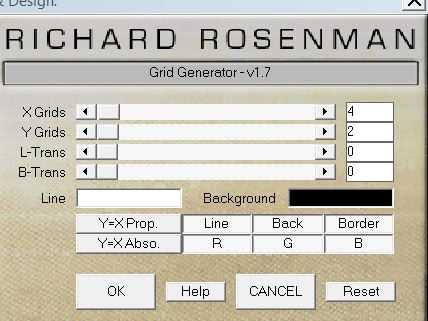
61. Auswahl- Auswahl aufheben
62.Bild-Rand hinzufügen mit: 3 pixels Weiß
63. Aktivieren Sie Ihr Textwerkzeug: Schriftart:' (police
Woodcut)Schreiben Sie Ihren eigenen Text. /Oder: Öffne die Tube: Text. Bearbeiten - Kopieren - als neue Ebene einfügen
64. Ebenen- Einbinden- Alle zusammenfassen
Ich hoffe Sie hatten Spaß mit dieser Lektion
Renée
Geschrieben am 22/10/2013
Ausgabe am:
08/11/2013
Jede Ähnlichkeit mit anderen Lektionen ist rein zufällig.
*
Vergessen Sie nicht unsere Übersetzer /Tubers/ Skript-Verfasser zu bedanken für alle Arbeit hinter den Kulissen:
Danke schön Renée

|